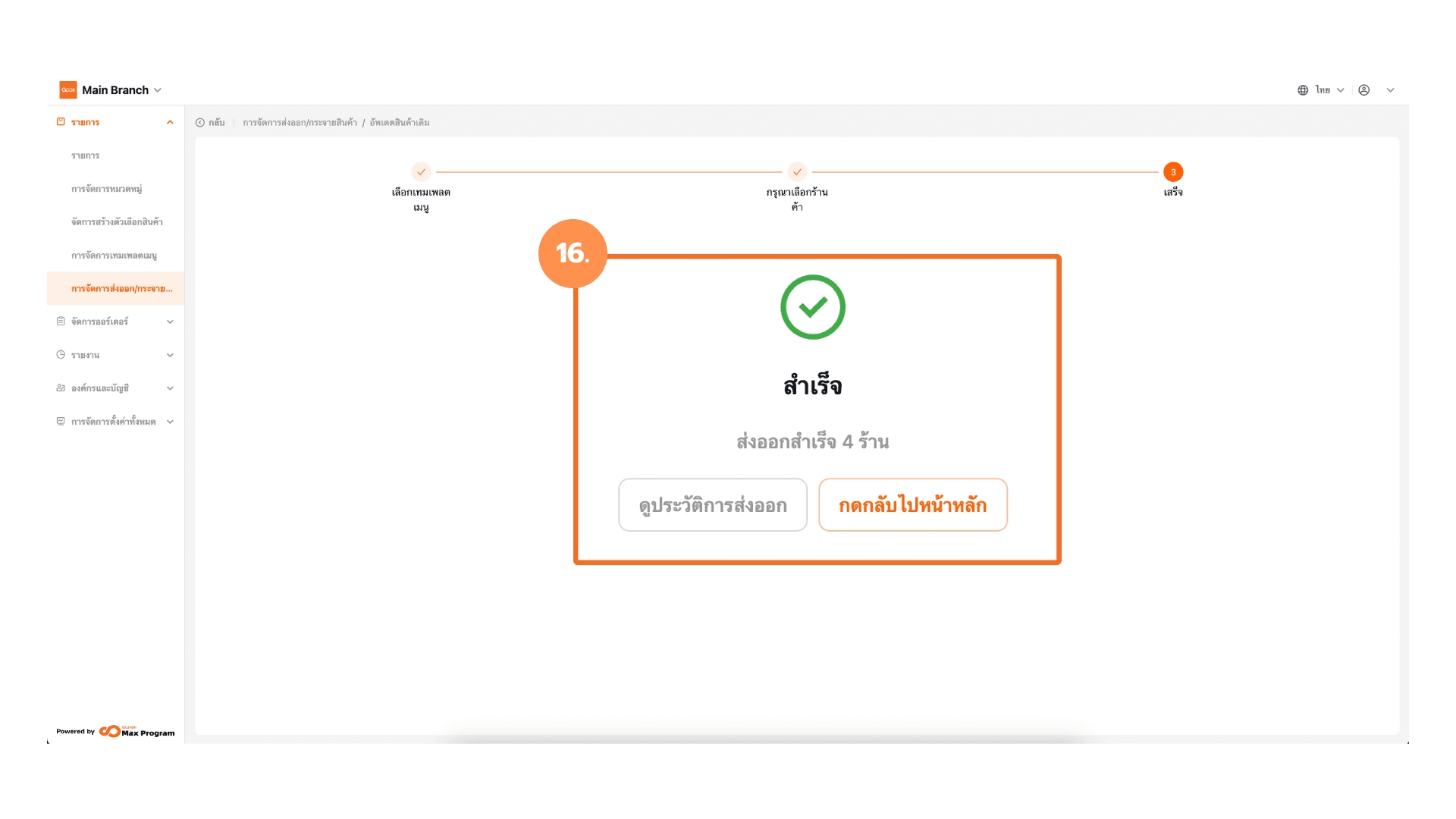Update existing items for headquarters
2025-09-02 11:38
1. เข้าสู่ระบบหลังบ้าน (Back Office)
ไปที่เว็บไซต์ login.gpos.co.th กรอก อีเมล และ รหัสผ่าน แล้วคลิกเข้าสู่ระบบ
2. หลังจากล็อกอินเรียบร้อยแล้ว เลือกสํา นักงานใหญ่ ไปที่ “รายการ”
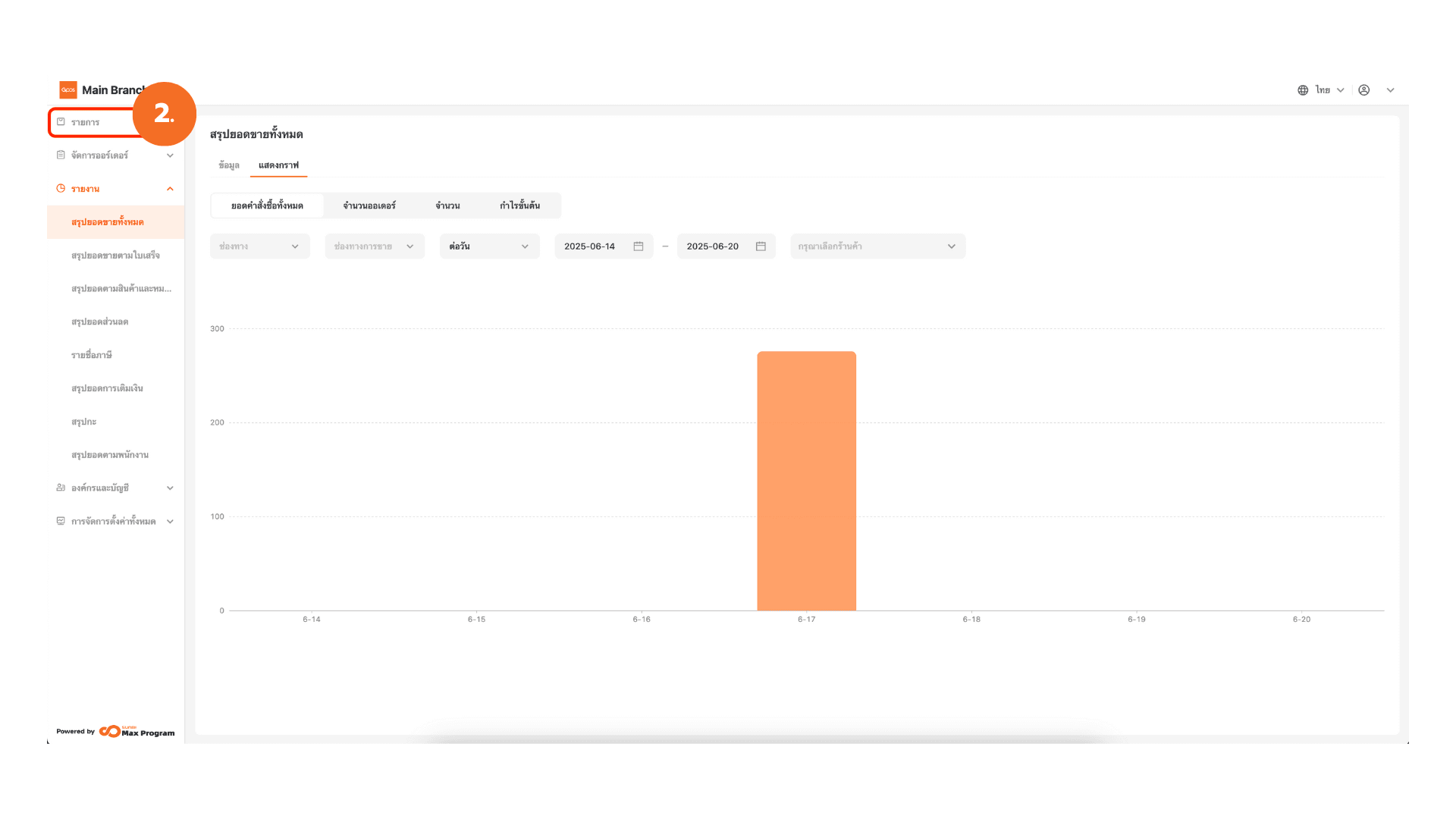
3. เลือก “การจัดการเทมเพลตเมนู”
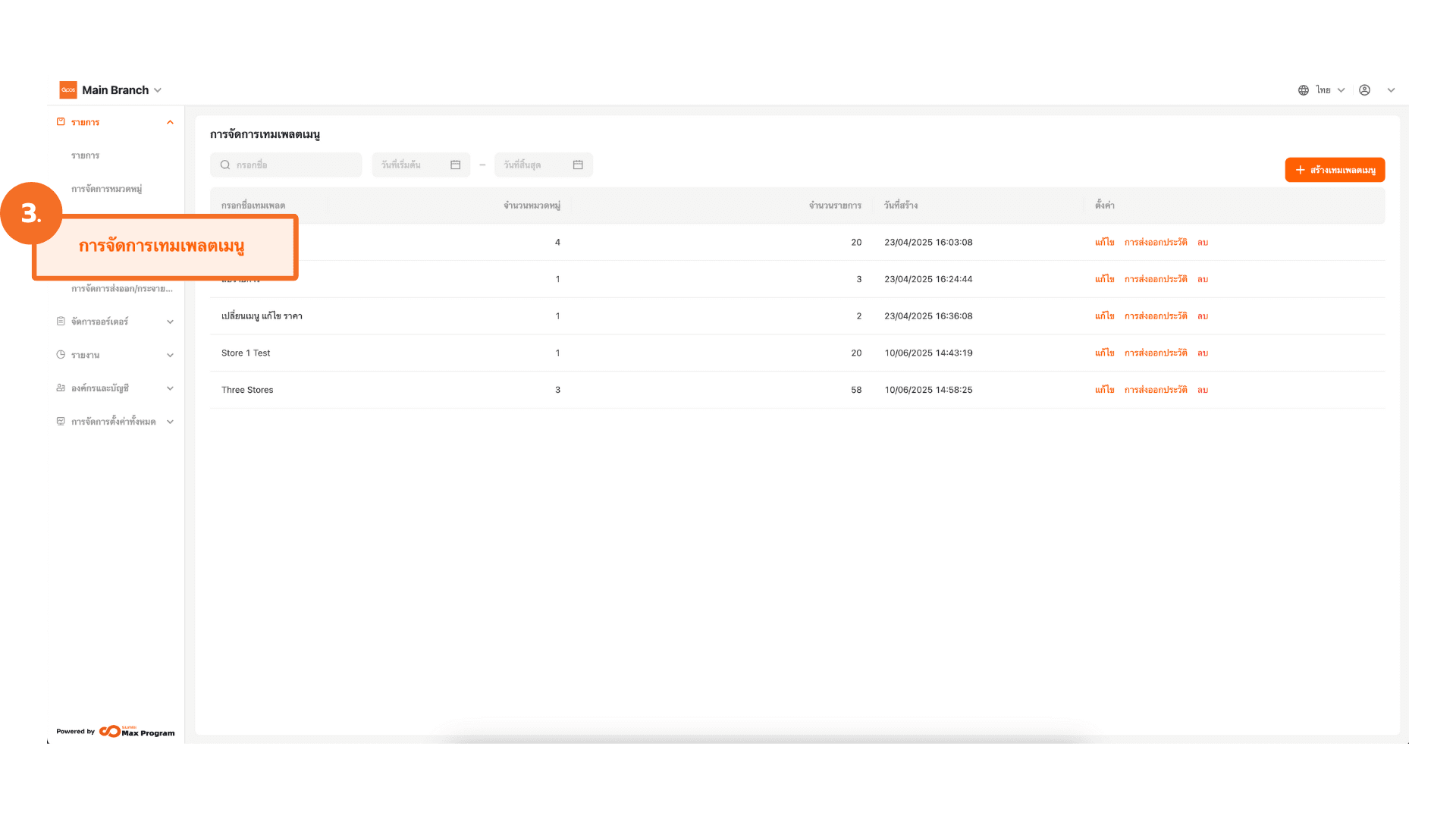
4. สามารถเลือกแก้ไขเทมเพลตที่สร้างไว้ หรือ กด “+ สร้างเทมเพลตเมนู” ใหม่
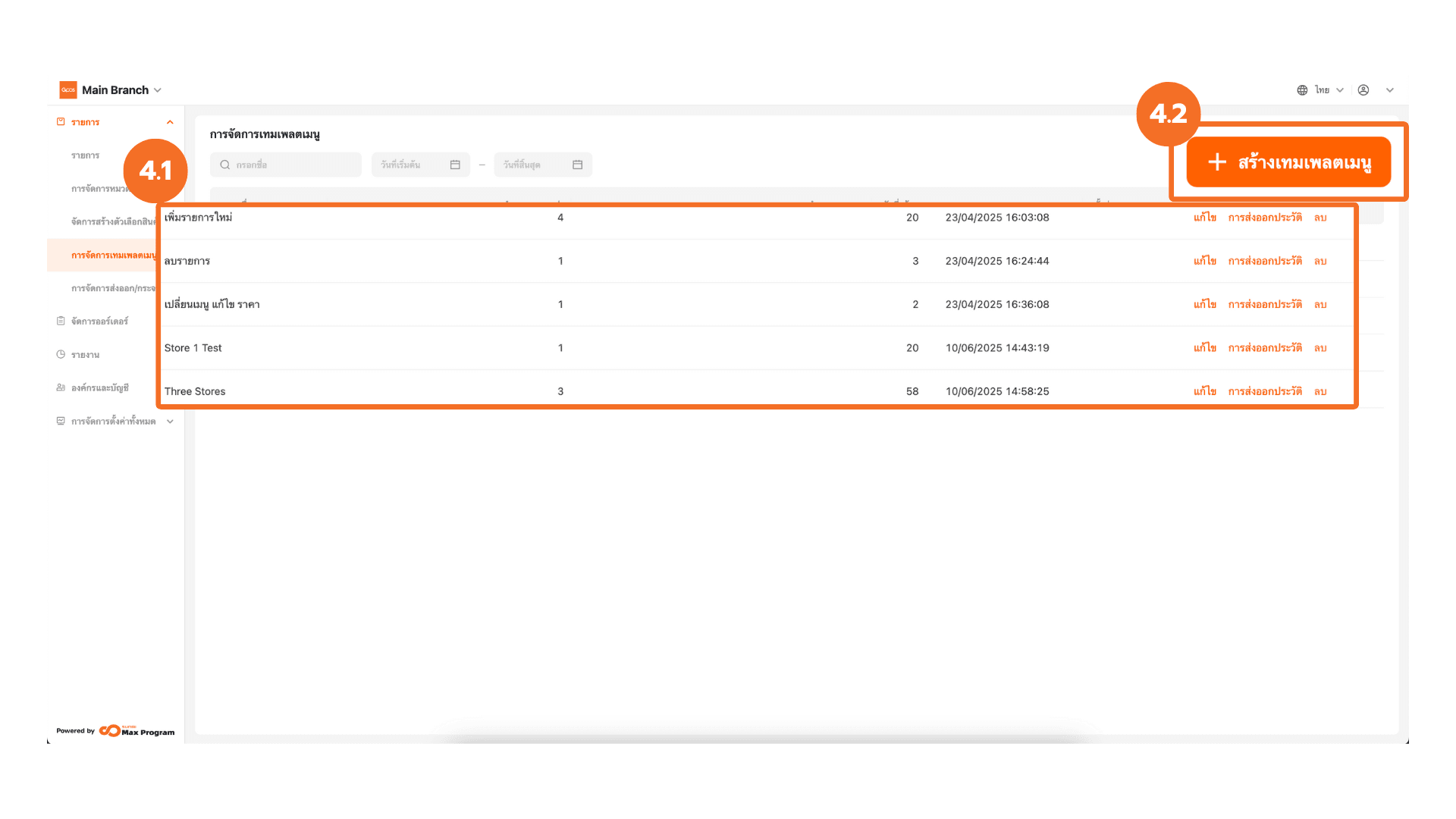
5. แก้ไขราคาของรายการที่ต้องการ หรือกด “+ เพิ่มรายการ” เพื่อเลือกรายการเพิ่ม
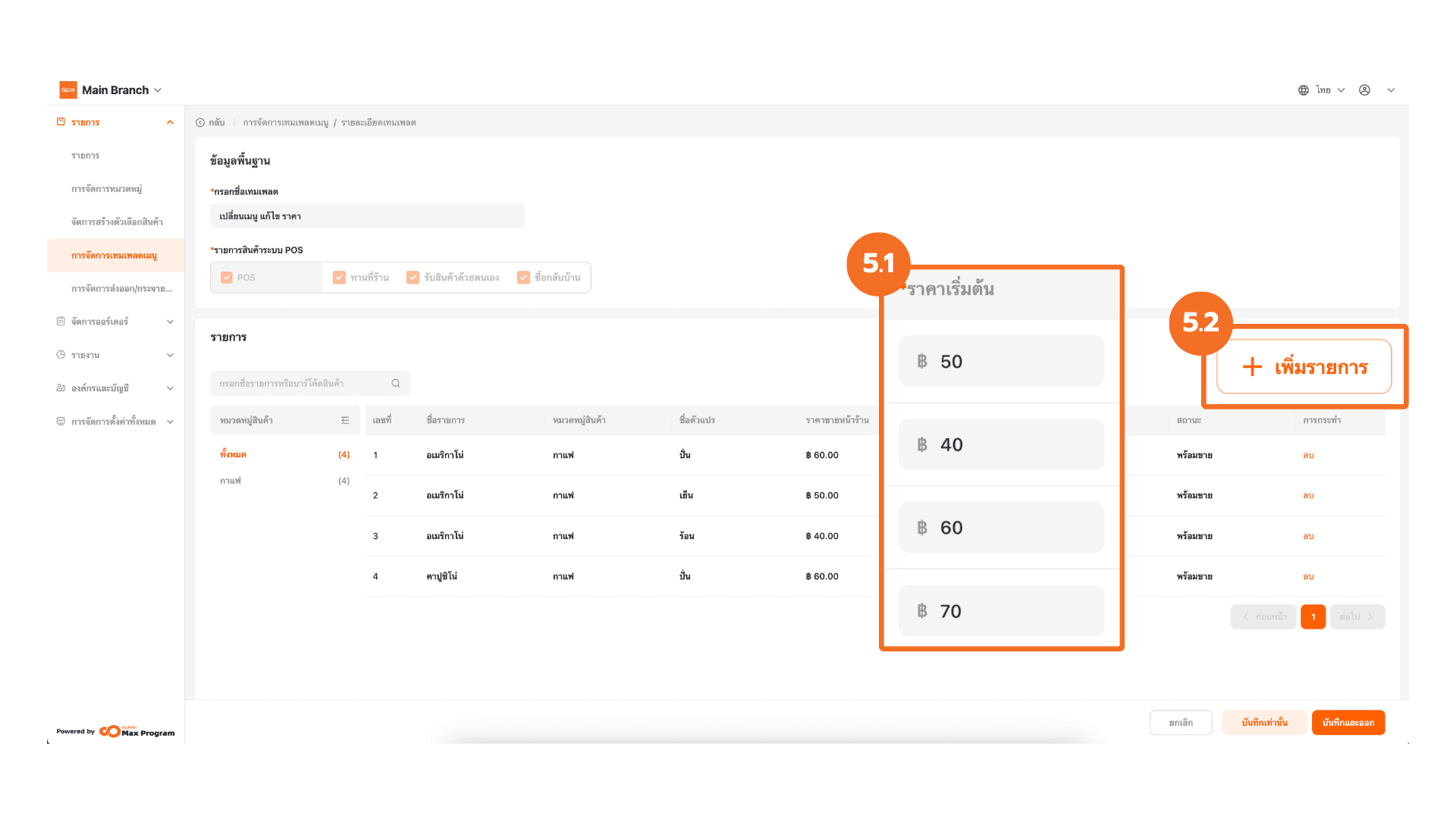
6. เลือกรายการที่ต้องการ เสร็จแล้วกด “บันทึก” เพื่อยืนยัน
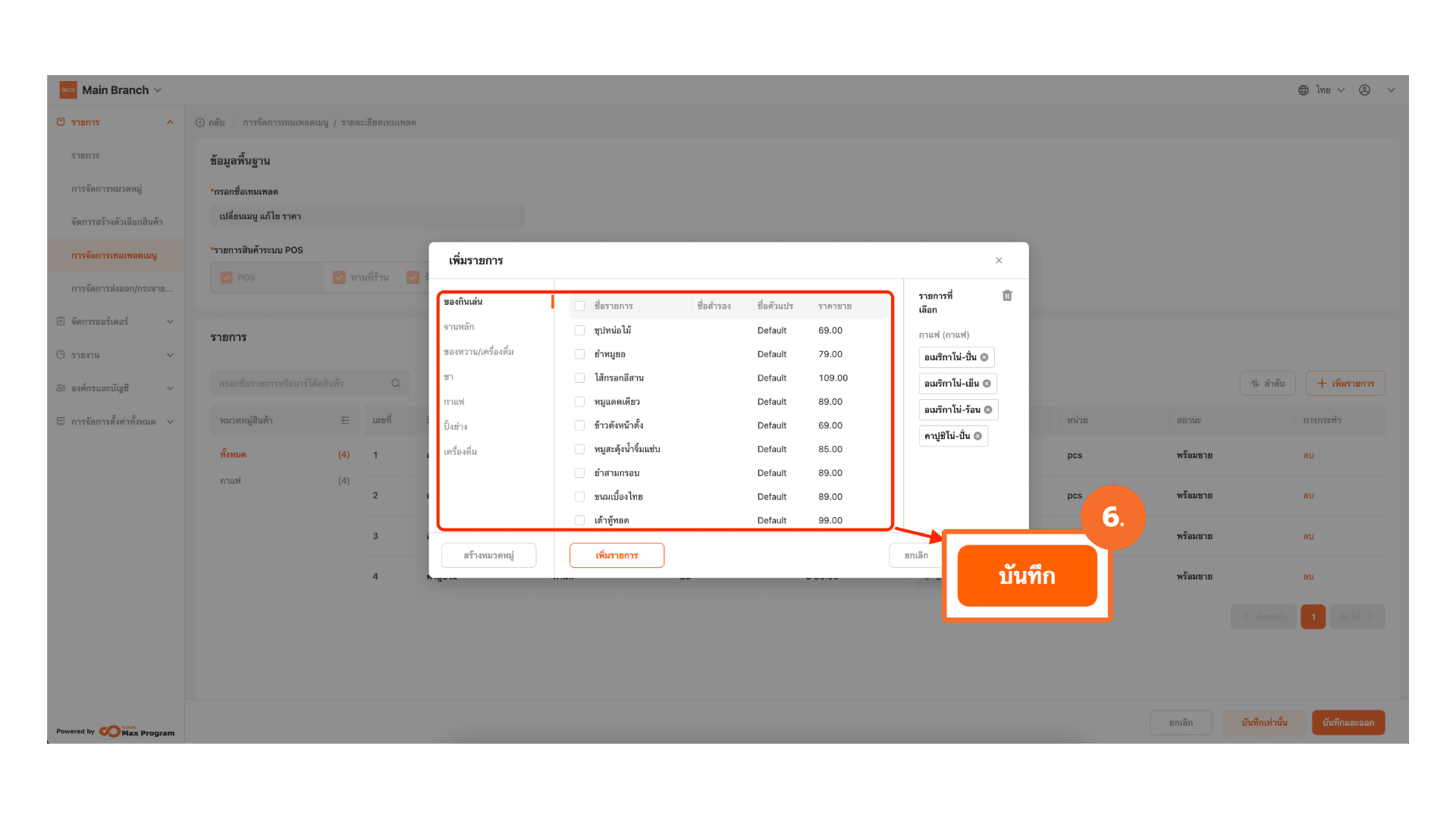
7. หากทํา การแก้ไขราคาเรียบร้อยแล้ว กด “บันทึกและออก”
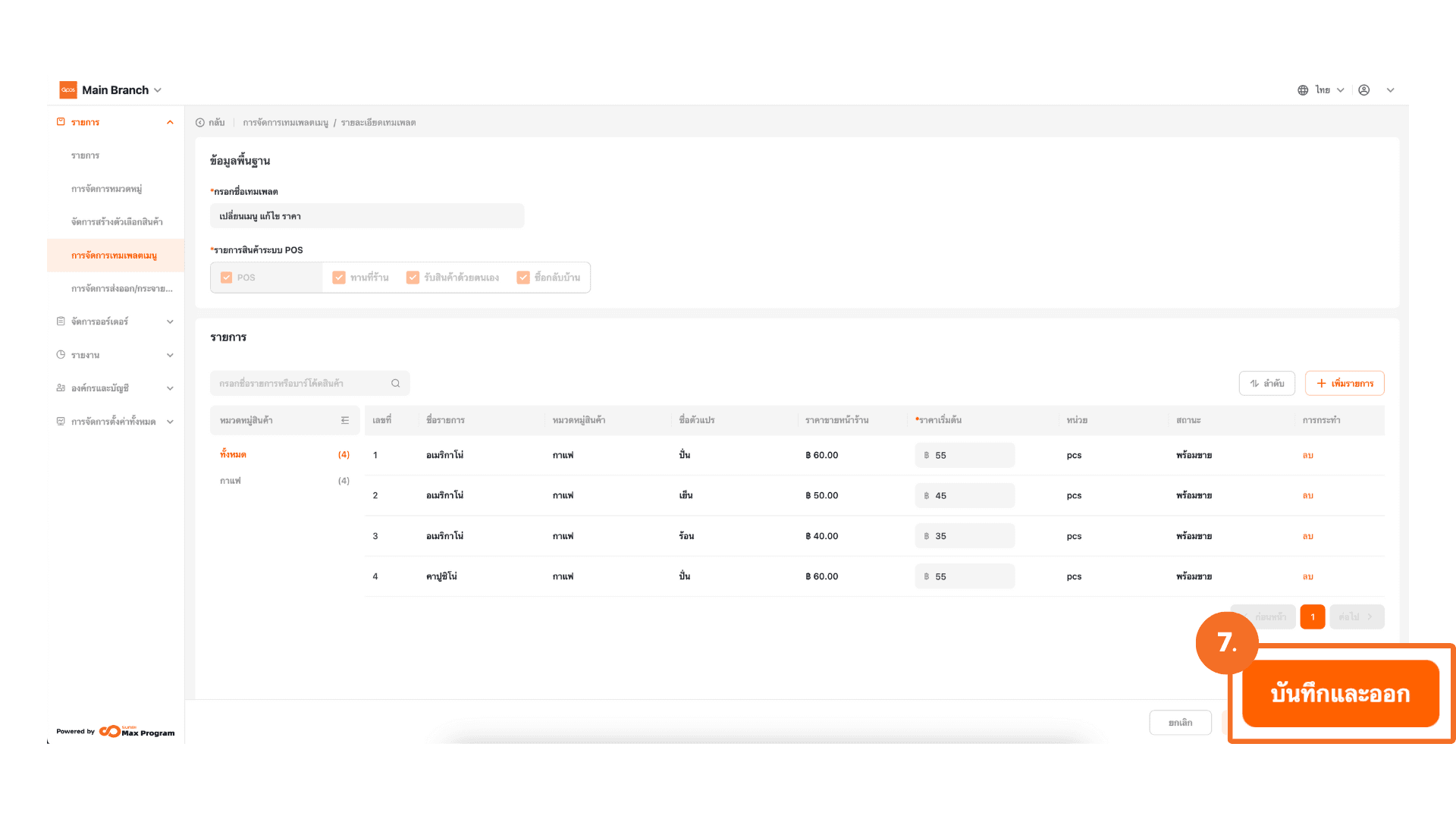
8. เลือก “การจัดการส่งออก/กระจายสินค้า”
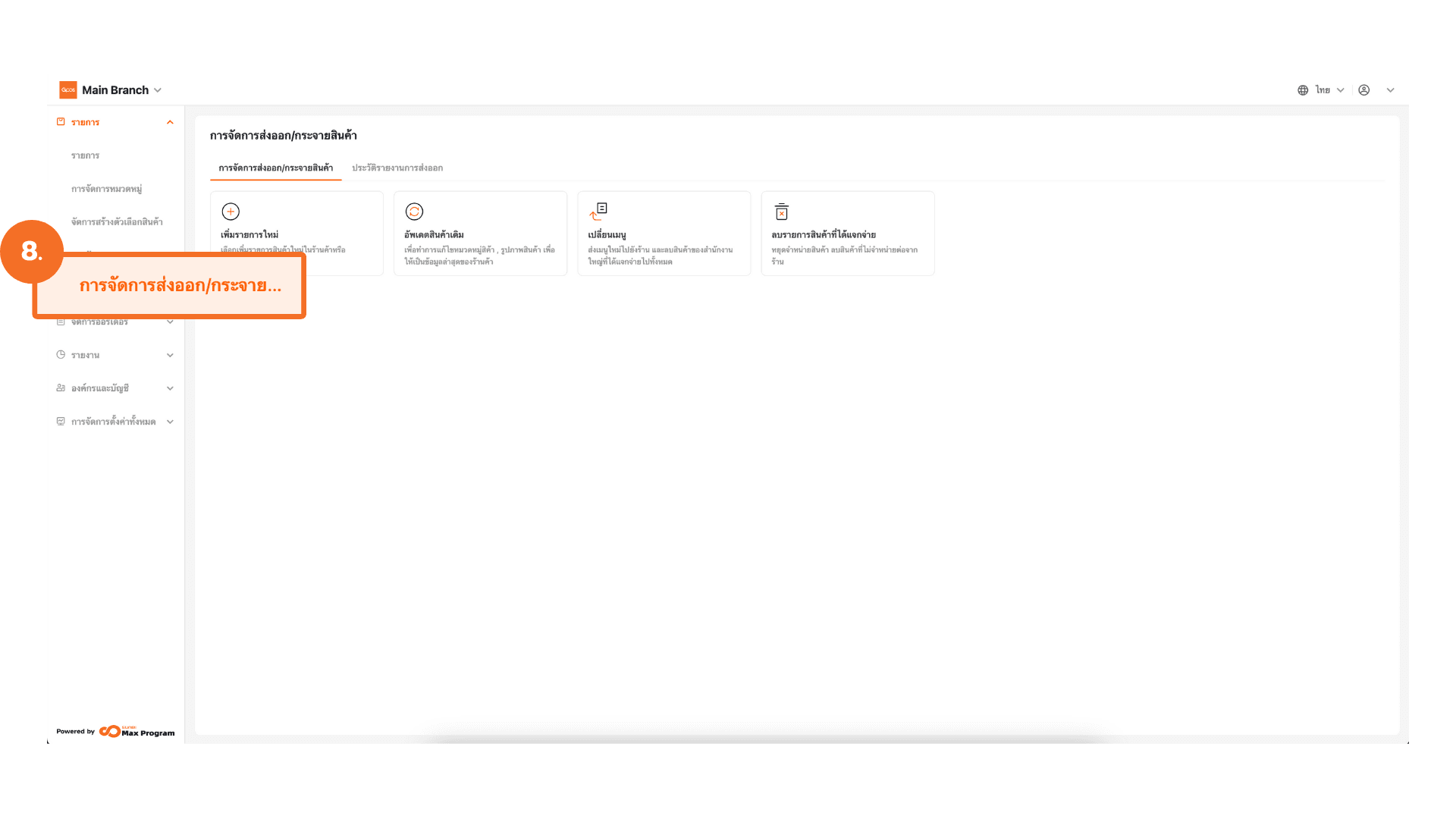
9. เลือก “อัพเดตสินค้าเดิม”
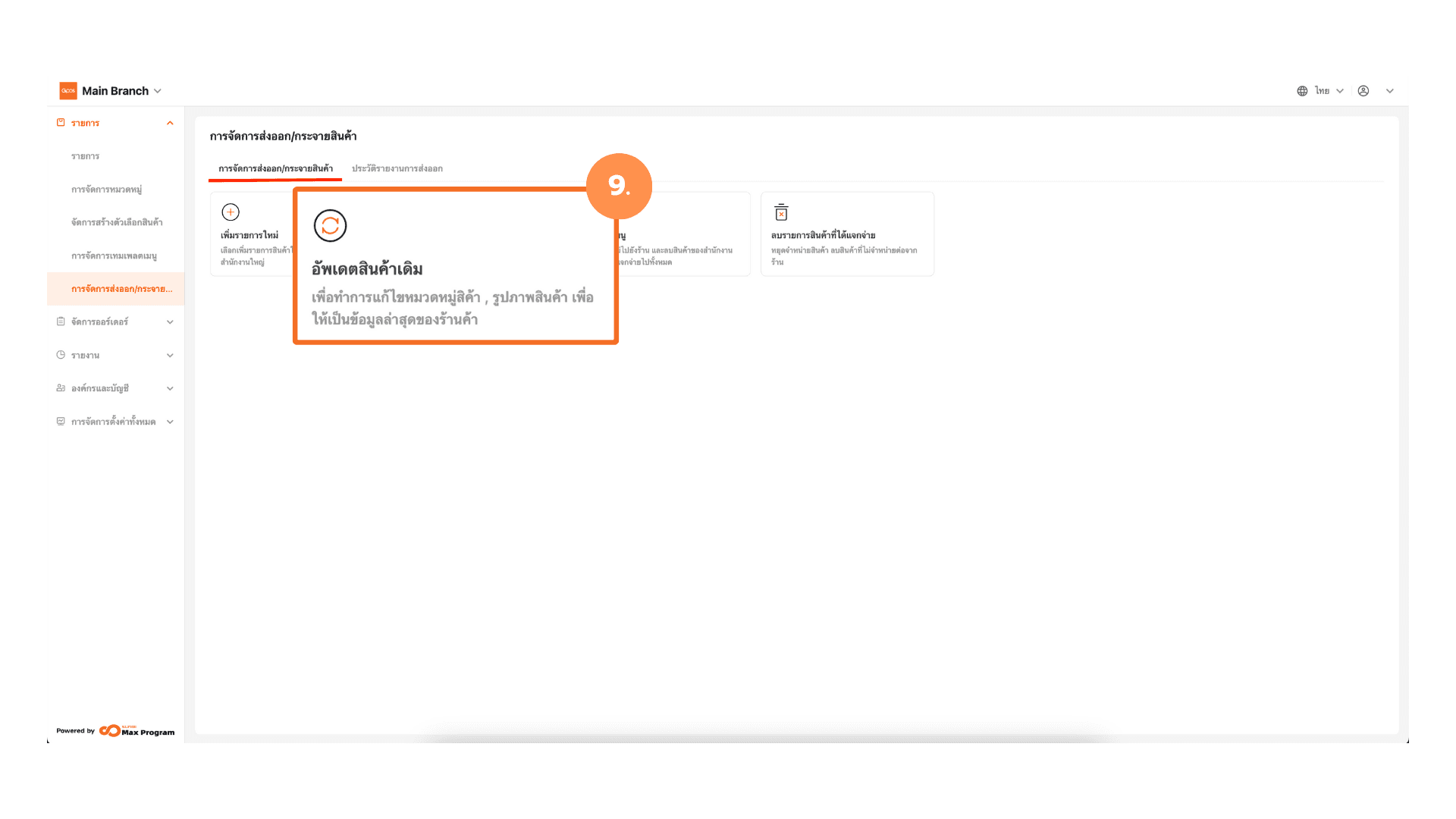
10. กด “+ เลือกเทมเพลตเมนู”
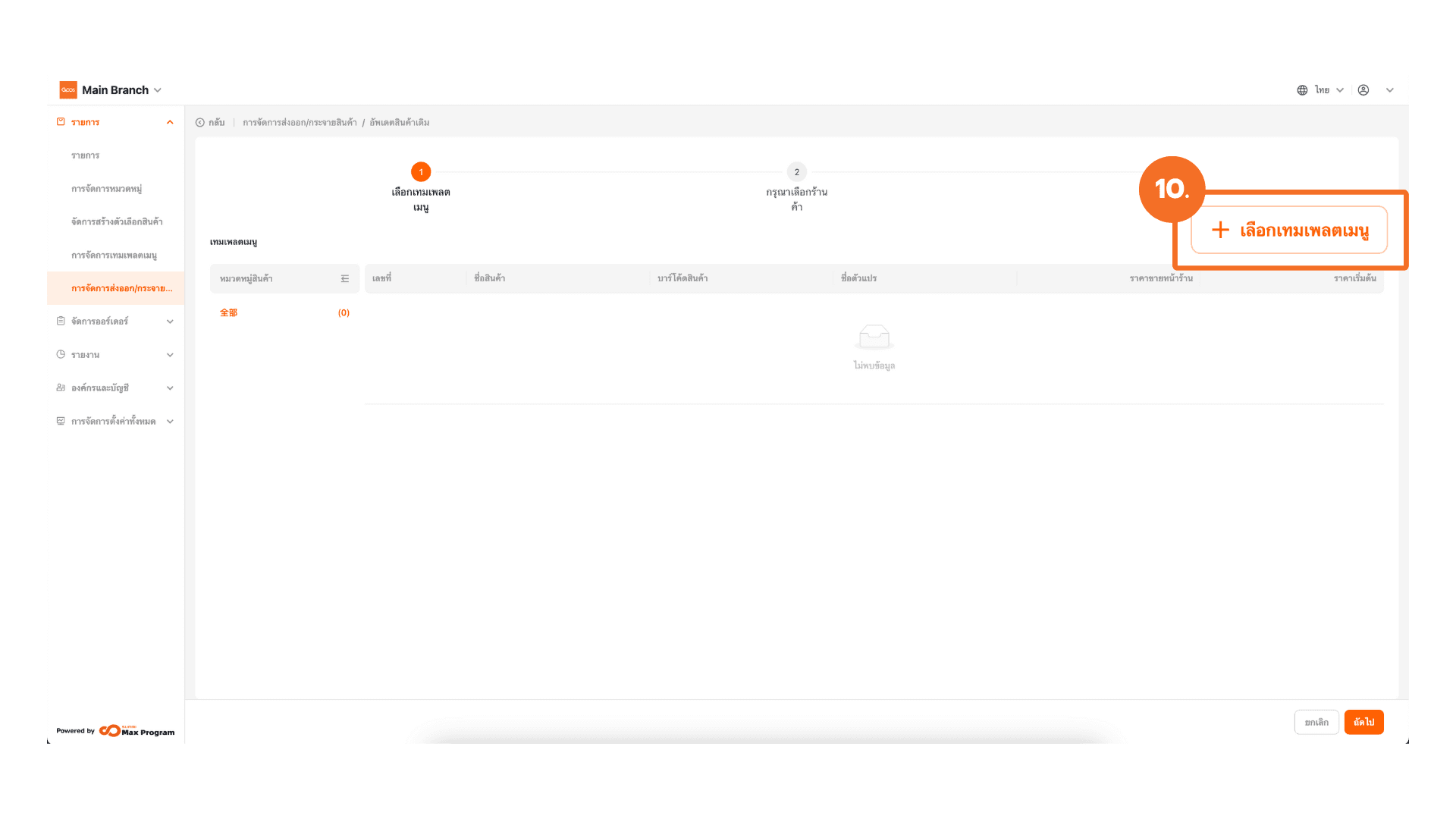
11. เลือกเทมเพลตที่ทํา การแก้ไขไว้ เสร็จแล้วกด “บันทึก”
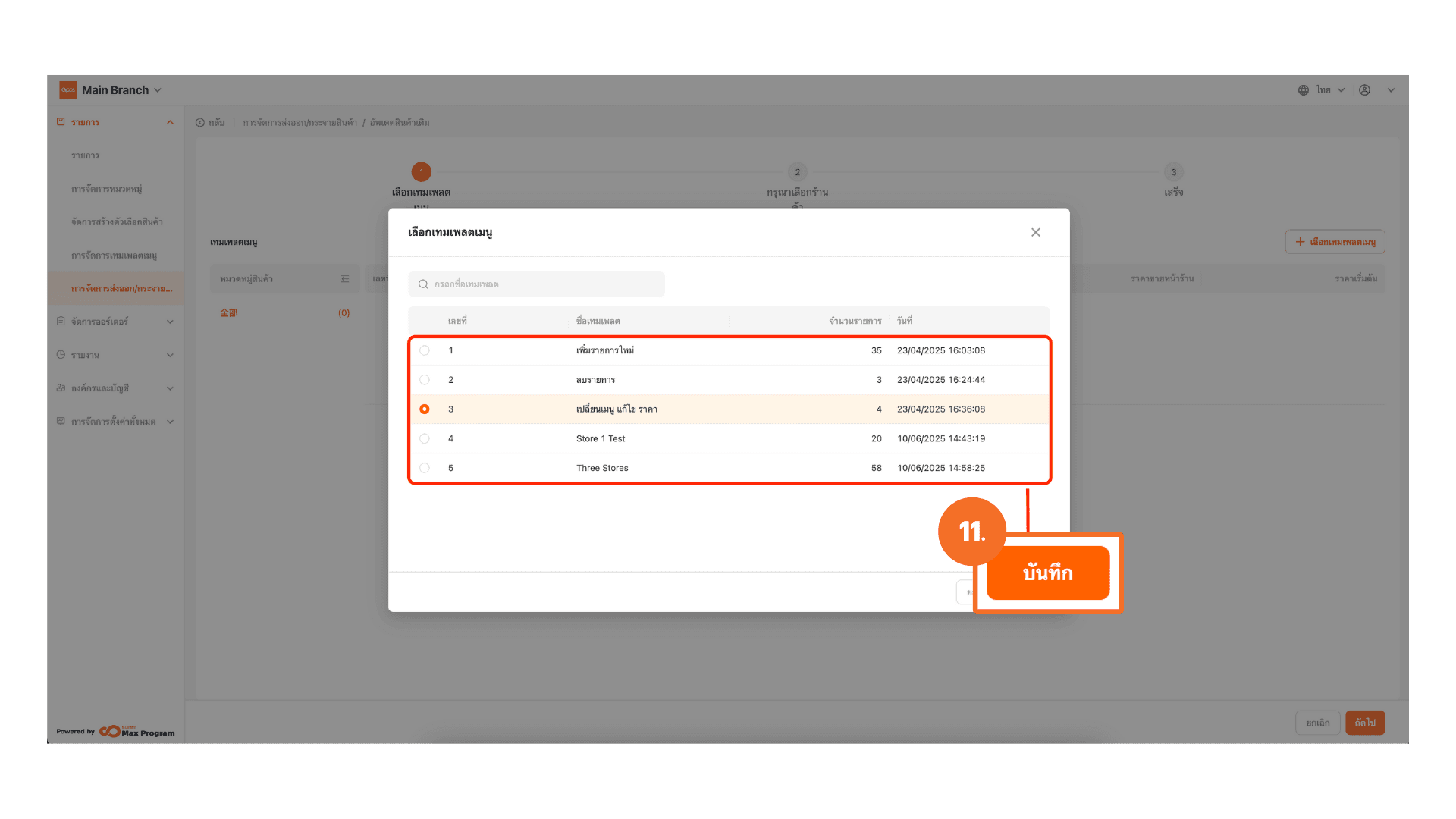
12. เลือก “ถัดไป”
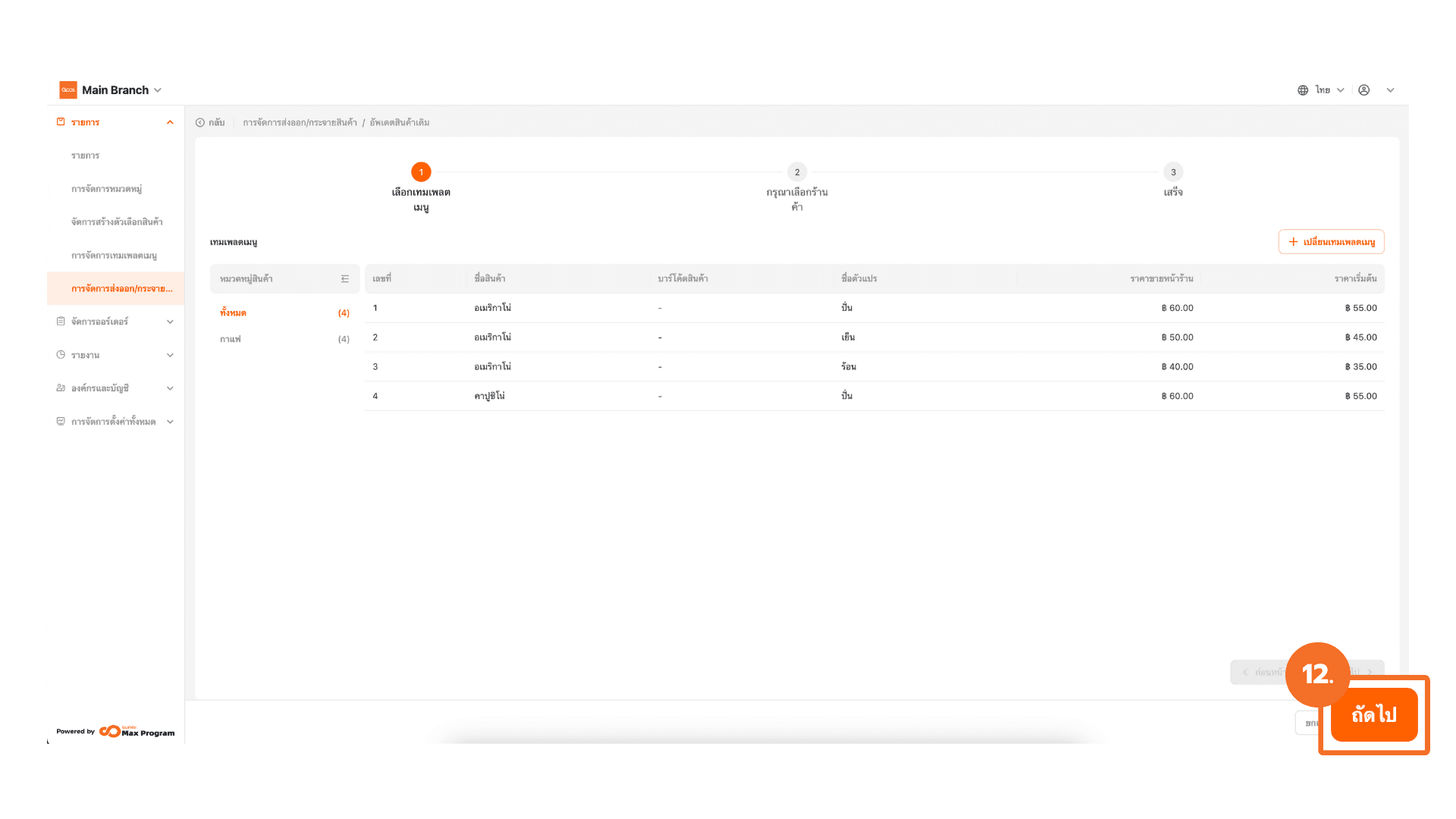
13. กด “+ เลือกร้านค้า”
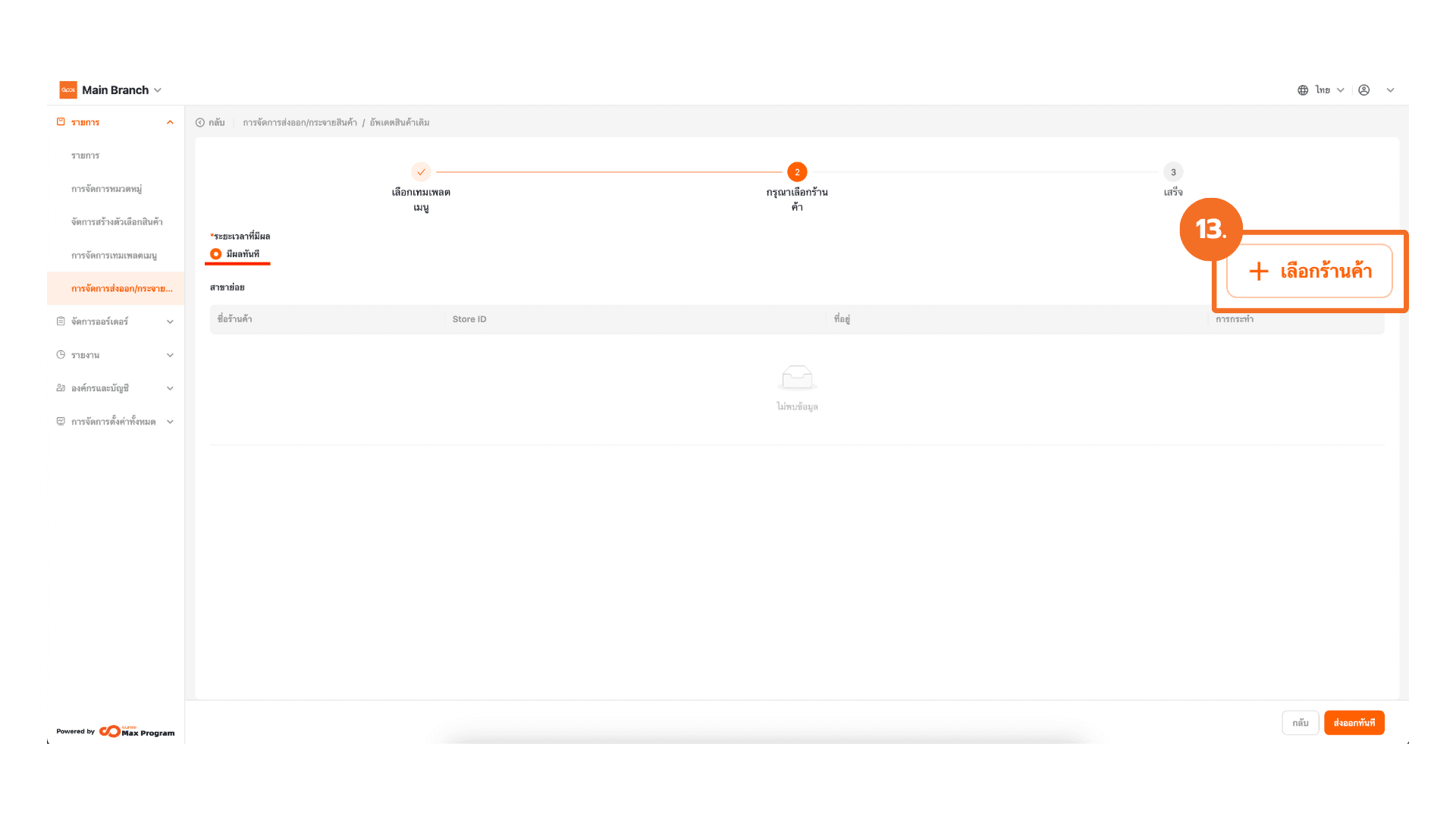
14. เลือกร้านค้าที่ต้องการ พร้อมกด “ตกลง”

15. กด “ส่งออกทันที” เพื่อทํา การอัพเดตรายการที่ต้องการ
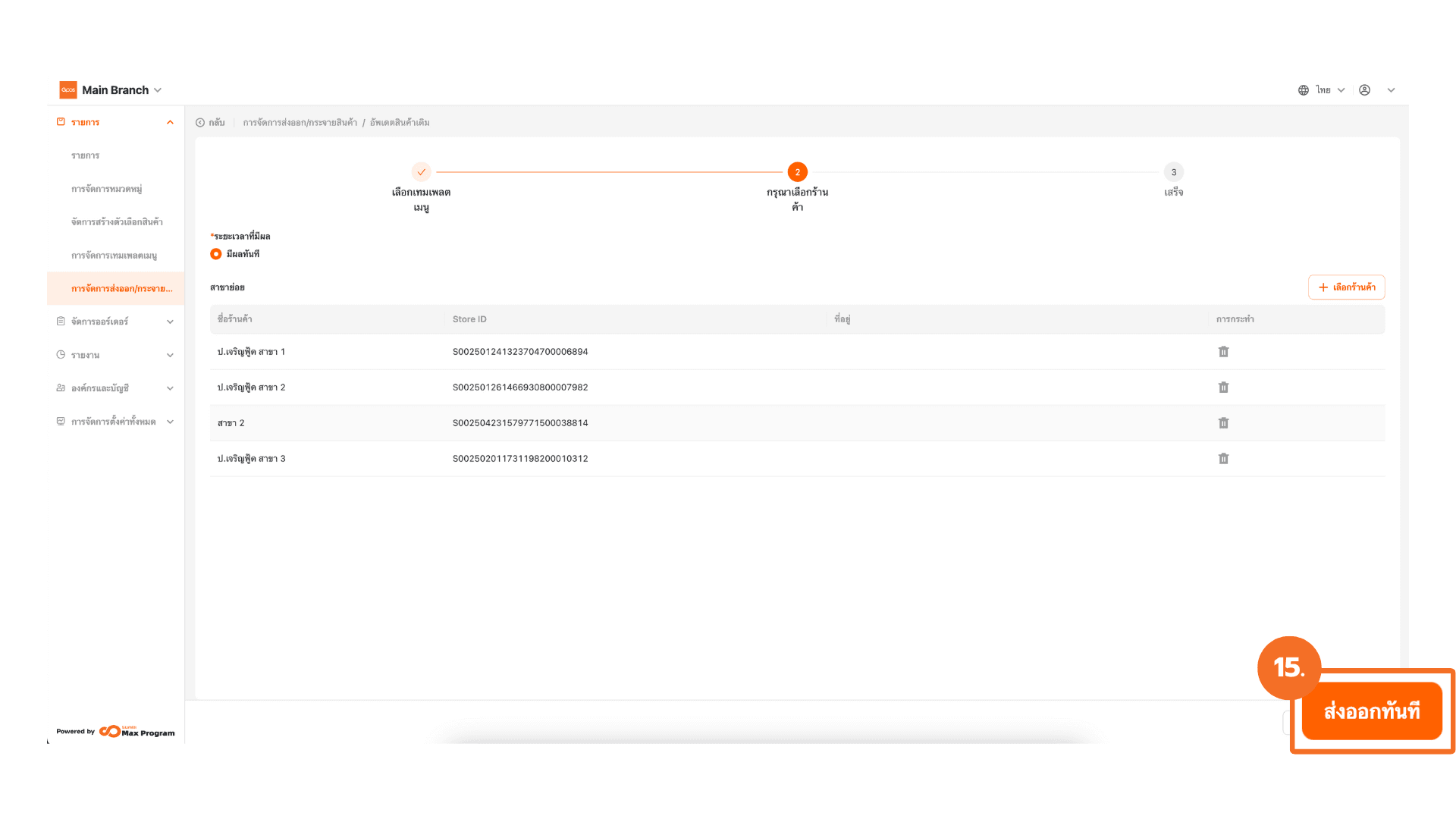
16. ระบบแจ้งเตือนการอัพเดตสําเร็จ